Bạn có thể nghĩ rằng những chiếc máy chơi game cầm tay chạy Linux nhỏ bé chỉ giới hạn ở việc giả lập các tựa game như SNES hay PS1, nhưng thực tế, chúng có khả năng biến thành một chiếc Steam Deck thu nhỏ (dù rất hạn chế về hiệu năng) nhờ vào các bản “PC Ports”. Đây là cánh cửa mở ra thư viện game PC cổ điển, mang đến trải nghiệm quen thuộc với sự tiện lợi của một thiết bị cầm tay. Bài viết này sẽ hướng dẫn bạn cách cài đặt và thưởng thức những tựa game PC yêu thích trên thiết bị Linux cầm tay của mình, sử dụng ví dụ minh họa với ArkOS trên Anbernic RG353VS.
PC Ports Hoạt Động Như Thế Nào Trên Thiết Bị Cầm Tay Linux?
PC Ports trên các thiết bị cầm tay chạy Linux có cơ chế hoạt động tương tự như trên macOS hoặc các bản phân phối Linux dành cho máy tính để bàn thông thường. Đây thường là các bản port không chính thức của những tựa game gốc. Trong nhiều trường hợp, chúng là “source ports” – được tạo ra khi mã nguồn của trò chơi gốc được phát hành, giúp việc chuyển đổi sang các hệ điều hành khác trở nên dễ dàng hơn. Ở các trường hợp khác, các modder và lập trình viên nghiệp dư đã tự tạo ra các game engine thay thế cho những trò chơi này.
Điều quan trọng cần nhấn mạnh là việc sử dụng các bản port này hoàn toàn hợp pháp. Lý do là chúng không chứa bất kỳ nội dung bản quyền nào từ trò chơi gốc. Thực tế, bản port được cung cấp mà không có dữ liệu game, và bạn phải tự mình chuyển các tệp nội dung từ bản game đã mua hợp pháp vào các thư mục của bản port trước khi nó có thể hoạt động.
Một số bản port được gọi là “ready to run” có thể đi kèm với nội dung game mã nguồn mở hoặc chứa phần demo/shareware miễn phí của trò chơi, và bạn có thể thay thế bằng phiên bản đầy đủ nếu muốn.
Một trong những lợi ích lớn của các PC Ports này là chúng thường bổ sung khả năng hỗ trợ tay cầm (gamepad), một tính năng có thể không có trong trò chơi gốc. Bạn có thể kiểm tra trang thông tin của bản port trên Portmaster để biết cách nó xử lý đầu vào từ tay cầm.
Lưu ý quan trọng: Khi bạn cắm thẻ nhớ SD của thiết bị cầm tay vào máy tính, có thể xuất hiện nhiều cửa sổ bật lên thông báo rằng thẻ SD có vấn đề, không thể đọc được hoặc yêu cầu định dạng. Đừng chấp nhận bất kỳ lời nhắc nào trong số đó; chỉ cần đóng hoặc hủy bỏ chúng. Điều này xảy ra do cách các thẻ SD được phân vùng cho Linux. Các phần của thẻ SD mà bạn cần truy cập vẫn sẽ hoạt động tốt trên Windows hoặc macOS.
Tải Và Cài Đặt Portmaster (Nếu Cần Thiết)
Bạn hoàn toàn có thể tải xuống, cài đặt và cấu hình các game port trên Linux một cách thủ công và riêng lẻ. Tuy nhiên, đối với các thiết bị cầm tay chạy Linux, việc sử dụng một trình quản lý port có tên là Portmaster sẽ dễ dàng hơn rất nhiều.
Trong trường hợp của ArkOS (một hệ điều hành phổ biến cho các handheld Linux), Portmaster thường đã được cài đặt sẵn. Nhưng nếu bạn không sử dụng ArkOS hoặc Portmaster không được cài đặt trước, bạn có thể tìm hướng dẫn cập nhật trên trang cài đặt Portmaster. Quy trình này thường gồm hai bước:
- Bước 1: Lắp thẻ SD chứa firmware của thiết bị vào máy tính và sao chép script cài đặt Portmaster vào thư mục được chỉ định cho firmware của bạn trên trang hướng dẫn cài đặt.
- Bước 2: Lắp thẻ SD trở lại thiết bị cầm tay, mở trình quản lý tệp của nó và thực thi script cài đặt từ thư mục bạn đã sao chép.
Sau khi Portmaster được cài đặt, bạn có thể kích hoạt nó từ menu Options > Tools trong ArkOS. Vị trí chính xác có thể khác nhau tùy theo firmware của thiết bị.
Tìm Và Cài Đặt Game Port Mong Muốn
Khi đã vào Portmaster, bạn có thể duyệt qua toàn bộ bộ sưu tập các game port có sẵn. Hãy nhớ rằng thiết bị cầm tay của bạn cần được kết nối internet qua Wi-Fi để tải xuống các bản port mà bạn chọn.
Nếu thiết bị cầm tay của bạn không có Wi-Fi, bạn có thể truy cập trang lựa chọn trò chơi của Portmaster trên máy tính, tải xuống tệp ZIP của bản port bạn muốn, sau đó giải nén nội dung của nó vào thư mục ROMS/ports trên thẻ SD chứa các ROM của bạn.
Sau khi bản port được cài đặt, bạn sẽ tìm thấy nó trong phần “ports” của menu chính trên thiết bị cầm tay. Tuy nhiên, trừ khi bản port là “ready to run” hoặc đã có bản demo được tải sẵn, bạn sẽ chỉ nhận được lỗi nếu cố gắng chạy nó ngay bây giờ. Trước khi có thể tiếp tục, bước cuối cùng là sao chép các tệp trò chơi gốc vào bản port.
Sao Chép File Nội Dung Từ Bản Game Gốc Hợp Pháp
Để có được các tệp nội dung trò chơi, bạn cần sở hữu bản game gốc. Có nhiều cách hợp pháp để có được một bản sao. Tuy nhiên, hãy kiểm tra thông tin của bản port cụ thể đó trên trang web Portmaster, vì nó sẽ chỉ ra phiên bản bán lẻ nào của trò chơi mà bản port đó tương thích. Ví dụ, một số bản port chỉ hoạt động với phiên bản Steam hoặc GOG.com. Vì vậy, hãy đảm bảo bạn mua đúng phiên bản nếu bạn chưa sở hữu nó.
Cài đặt trò chơi trên PC của bạn, sau đó truy cập thư mục cài đặt của nó. Trong ví dụ này, tôi muốn sao chép các tệp cho bản port của Half-Life. Trong Steam, sau khi cài đặt, tôi vào trang Thư viện của trò chơi, nhấp vào biểu tượng bánh răng và sau đó chọn Manage > Browse local files.
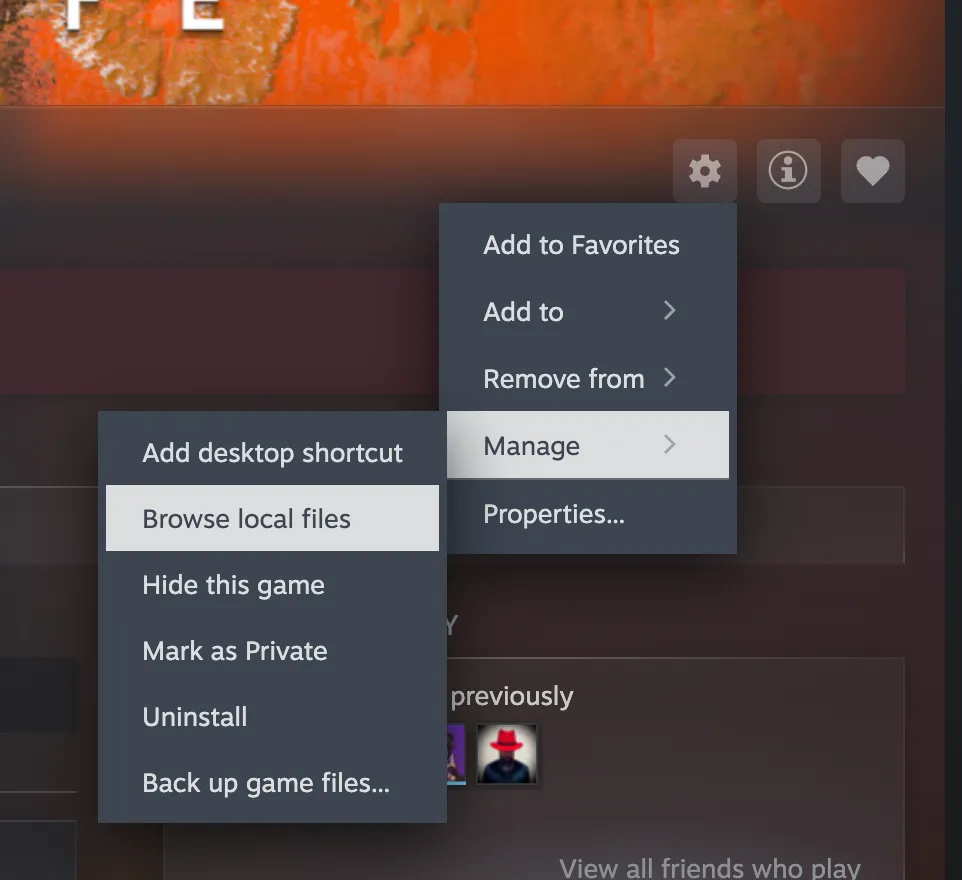 Hướng dẫn duyệt các tệp cục bộ của game Half-Life trên Steam để sao chép dữ liệu.
Hướng dẫn duyệt các tệp cục bộ của game Half-Life trên Steam để sao chép dữ liệu.
Sau đó, tôi kiểm tra hướng dẫn cho Half-Life trên trang Portmaster, và nó ghi rõ: “Bạn cần sao chép thư mục valve từ cài đặt Steam của bạn vào thư mục ports/Half-Life/valve.”
Vì vậy, trong thư mục của trò chơi, tôi tìm thư mục “Valve”, sau đó sao chép nó vào vị trí được chỉ định trên thẻ SD của mình. Khi các tệp đã được sao chép, chỉ cần tháo thẻ SD an toàn khỏi máy tính và lắp lại vào thiết bị cầm tay của bạn.
Lưu ý: Luôn tắt thiết bị cầm tay trước khi tháo thẻ SD, và luôn tháo thẻ SD an toàn (eject) trước khi rút khỏi PC.
Hãy nhớ rằng mỗi trò chơi có danh sách tệp riêng và cấu trúc thư mục cụ thể phải được sao chép vào thư mục của bản port trên thẻ SD. Hãy dành thời gian và đảm bảo rằng bạn đã lấy tất cả các tệp được liệt kê trên trang của bản port trên trang web Portmaster. Nếu không, bạn sẽ phải thực hiện lại toàn bộ quá trình sao chép thẻ SD.
Bạn cũng không cần phải thực hiện quy trình này từng game một. Bạn có thể sao chép tất cả các tệp cho tất cả các trò chơi bạn muốn chơi, cho tất cả các bản port bạn đã cài đặt trước đó. Tôi đã thực hiện hơn 20 bản cùng lúc trong lần đầu tiên.
Bắt Đầu Chơi Game!
Giờ đây, các tệp dữ liệu game của bạn đã được sao chép chính xác, bạn có thể quay lại phần “ports” trên màn hình chính của thiết bị cầm tay và khởi chạy bản port mà bạn lựa chọn.
Hầu hết các trò chơi sẽ sẵn sàng để chơi ngay lập tức, nhưng trong nhiều trường hợp, bạn sẽ muốn tinh chỉnh cài đặt hiệu suất và điều khiển, giống như bạn làm trên PC. Các thiết bị cầm tay chạy Linux khác nhau có lượng RAM, CPU và GPU khác nhau, vì vậy không phải tất cả các bản port sẽ nằm trong khả năng của máy chơi game của bạn.
Tuy nhiên, đây là các game port gốc (native ports) chứ không phải giả lập. Vì vậy, trong khi chiếc RG363VS của tôi có giới hạn ở việc giả lập các game PS1, nó vẫn có thể chạy các tựa game như Half-Life một cách hoàn hảo dưới dạng native port, tốt hơn nhiều so với việc PS2 có thể chạy bản port của chính nó. Do đó, không có gì sai khi thử nghiệm các bản port khác nhau, giả sử bạn đã sở hữu trò chơi đó.
Chúc bạn có những giờ phút giải trí tuyệt vời với thư viện game PC cổ điển trên thiết bị cầm tay Linux của mình! Hãy chia sẻ kinh nghiệm của bạn trong phần bình luận bên dưới nếu bạn có bất kỳ mẹo hay trò chơi yêu thích nào để giới thiệu.